Povolení připojení ke cloudu pro Configuration Manager
Platí pro: Configuration Manager (Current Branch)
Od verze 2111 je jednodušší připojit prostředí Configuration Manageru do cloudu. Můžete zvolit zjednodušenou sadu doporučených výchozích hodnot nebo přizpůsobit funkce cloudového připojení. Pokud ještě nepoužíváte verzi 2111, použijte články o připojení tenanta, analýze koncových bodů a spolusprávě a povolte funkce cloudového připojení.
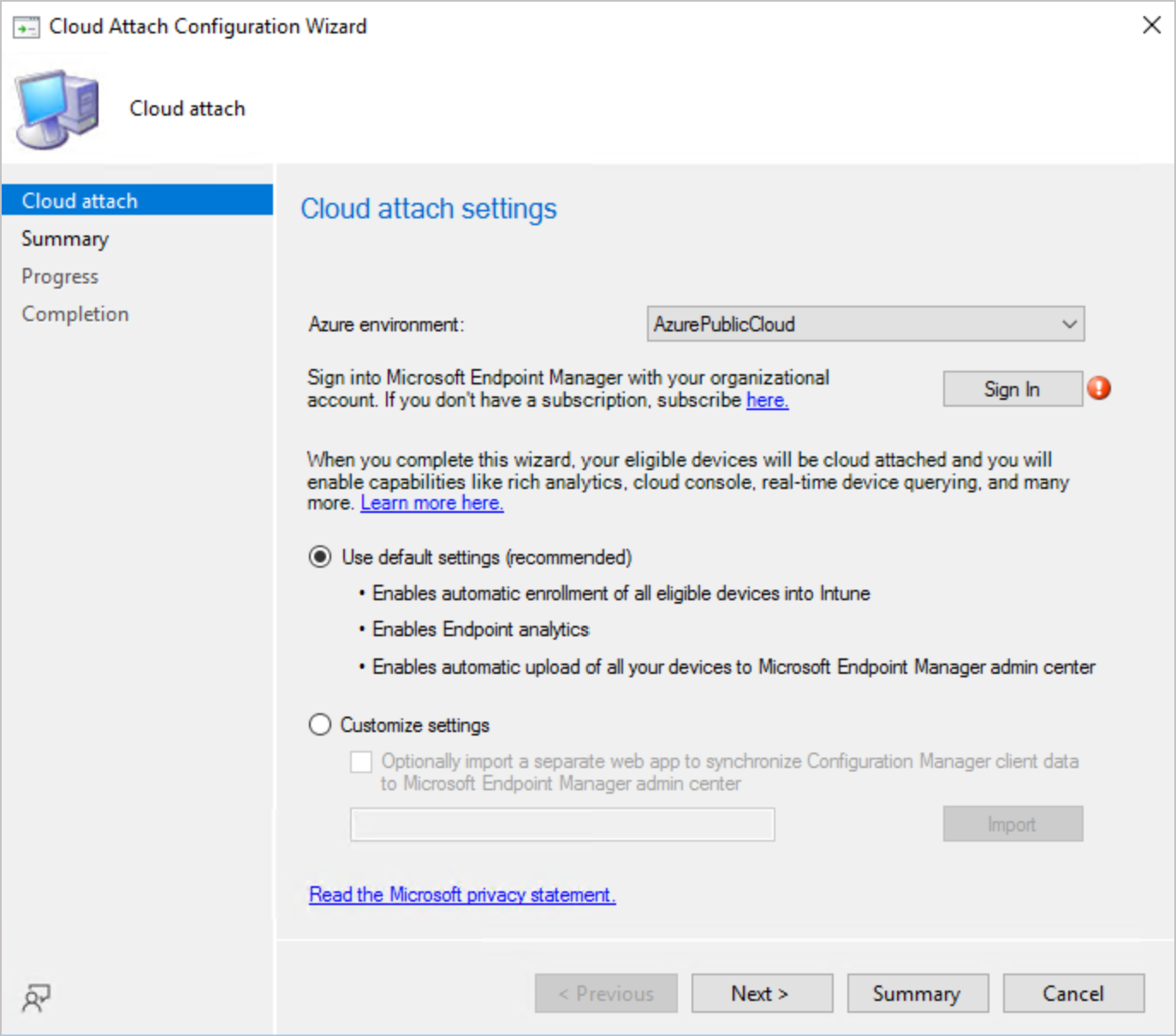
Zjednodušená konfigurace připojení ke cloudu
(Platí pro verzi 2111 nebo novější.)
Při použití doporučeného výchozího nastavení budou vaše oprávněná zařízení připojená ke cloudu. Povolíte funkce, jako jsou bohaté analýzy, cloudová konzola a dotazování zařízení v reálném čase. Mezi výchozí nastavení patří následující funkce:
- Umožňuje automatickou registraci všech oprávněných zařízení do Intune.
- Zaregistruje vaše klienty do spolusprávy, přičemž všechny úlohy odkazují na Configuration Manager.
- Zařízení jsou způsobilá, pokud splňují požadavky na spolusprávu. Tato zařízení jsou uvedená v integrované kolekci Oprávněných zařízení pro spolusprávu .
- Tato možnost je v současnosti jediná dostupná pro China21Vianet (Azure China Cloud).
- Umožňuje analýzu koncových bodů.
- Umožňuje automatické nahrávání všech vašich zařízení do Centra pro správu Microsoft Intune (připojení tenanta).
- Umožňuje nahrávání dat Microsoft Defenderu for Endpoint pro sestavy na zařízeních nahraných do Centra pro správu Microsoft Intune.
Důležité
Když připojíte svůj web Configuration Manageru k tenantovi Microsoft Intune, odešle tento web do Microsoftu další data. Článek o shromažďování dat připojení tenanta shrnuje odeslaná data.
Poznámka
Ujistěte se, že jsou splněné požadavky pro každou z funkcí připojení ke cloudu. Další informace o požadavcích najdete v tématu Požadavky pro připojení tenanta, Požadavky na analýzu koncových bodů a Požadavky na spolusprávu.
Připojení ke cloudu pomocí výchozího nastavení
Pomocí následujícího postupu připojte své prostředí ke cloudu s výchozím nastavením:
V konzole nástroje Configuration Manager přejděte na Správa>Cloudových služeb>Připojení ke cloudu.
Na pásu karet vyberte Konfigurovat připojení ke cloudu a otevřete průvodce.
V následujícím seznamu vyberte své prostředí Azure :
- Veřejný cloud Azure
- Azure US Government Cloud
- Azure China Cloud
- Analýzu koncových bodů a nahrávání zařízení do Centra pro správu Microsoft Intune nejde povolit pro Azure China Cloud
Vyberte Přihlásit se. Po zobrazení výzvy se přihlaste ke svému účtu.
Ujistěte se, že je vybraná možnost Použít výchozí nastavení (doporučeno), a pak až se zobrazí oznámení o registraci aplikace, zvolte Další a Ano .
Projděte si souhrn, vyberte Další ke cloudovému připojení prostředí a dokončete průvodce.
Připojení ke cloudu pomocí vlastního nastavení
(Platí pro verzi 2111 nebo novější.)
Pomocí následujícího postupu připojte své prostředí ke cloudu s vlastním nastavením:
V konzole nástroje Configuration Manager přejděte na Správa>Cloudových služeb>Připojení ke cloudu.
Na pásu karet vyberte Konfigurovat připojení ke cloudu a otevřete průvodce.
V následujícím seznamu vyberte své prostředí Azure :
- Veřejný cloud Azure
- Azure US Government Cloud
- Azure China Cloud
- Analýzu koncových bodů a nahrávání zařízení do Centra pro správu Microsoft Intune nejde povolit pro Azure China Cloud
Vyberte Přihlásit se. Po zobrazení výzvy se přihlaste ke svému účtu.
Pokud chcete povolit cloudové funkce jednotlivě, zvolte možnost Přizpůsobit nastavení .
Configuration Manager ve výchozím nastavení používá vaše přihlašovací údaje k registraci aplikace ve vašem tenantovi Microsoft Entra. Tato aplikace umožňuje autorizovat synchronizaci dat mezi místním webem a Intune. Pokud chcete použít aplikaci, kterou jste už vytvořili, vyberte Volitelně importovat samostatnou webovou aplikaci a synchronizujte data klienta Configuration Manageru s Centrem pro správu Microsoft Endpoint Manageru. Další informace najdete v tématu Import dříve vytvořené aplikace Microsoft Entra.
Pokračujte kliknutím na Další . Můžete být také vyzváni k potvrzení registrace aplikace Microsoft Entra. Výběrem možnosti Ano potvrďte registraci aplikace.
Oddíl Zařízení na stránce Konfigurovat nahrávání umožňuje připojení tenanta. Připojení tenanta nahraje vaše zařízení Configuration Manageru do cloudové konzoly Centra pro správu Microsoft Intune . Na nahraných zařízeních můžete provádět určité akce, například spouštět dotazy, spouštět skripty, instalovat aplikace nebo zobrazovat časovou osu událostí pro zařízení.
Výběr zařízení, která se mají nahrát do Microsoft Endpoint Manageru , má následující dvě možnosti:
- Všechna zařízení spravovaná aplikací Microsoft Endpoint Configuration Manager (doporučeno): Nahrání všech zařízení
- Konkrétní kolekce: Nahrajte konkrétní kolekci, včetně všech dílčích kolekcí.
Část Analýza koncových bodů na stránce Konfigurace nahrávání umožňuje analýzu koncových bodů pro zařízení nahraná do Microsoft Intune. Sestavy analýzy koncových bodů se zaměřují na kvalitu prostředí, které poskytujete uživatelům, a pomáhají identifikovat problémy, abyste mohli aktivně provádět vylepšení.
Ujistěte se, že je vybraná možnost Povolit analýzu koncových bodů pro zařízení nahraná do Microsoft Endpoint Manageru , aby se povolila analýza koncových bodů.
V části Řízení přístupu na základě role na stránce Konfigurovat nahrávání určete, jestli je potřeba zrušit zaškrtnutí políčka u možnosti Vynutit řízení přístupu na základě role nástroje Configuration Manager pro požadavky cloudové konzoly, které komunikují s nástrojem Configuration Manager . (Představeno ve verzi 2207)
Tato možnost slouží k nastavení Intune jako autority řízení přístupu na základě role pro klienty připojené k tenantovi. Další informace o konfiguraci této možnosti najdete v tématu Řízení přístupu na základě role v Intune pro klienty připojené k tenantovi.
Důležité
Pokud toto políčko není zaškrtnuté, je potřeba nakonfigurovat i nastavení v Intune .
Pokud chcete používat sestavy Endpoint Security v Centru pro správu Intune, zaškrtněte možnost Povolit nahrávání dat Microsoft Defenderu for Endpoint pro vytváření sestav na zařízeních nahraných do Centra pro správu Microsoft Intune.
Vyberte Další a přejděte na stránku Povolenípro spolusprávu. Spoluspráva zjednodušuje správu tím, že zaregistruje zařízení do Intune a umožní vám přesunout vybrané úlohy do cloudu. Můžete například povolit úlohy pro podmíněný přístup , aby měli přístup k prostředkům organizace na důvěryhodných zařízeních pomocí důvěryhodných aplikací jenom důvěryhodní uživatelé.
V části Automatická registrace v Intune zvolte nastavení spolusprávy z následujících možností:
-
Vše: Zaregistruje všechna oprávněná zařízení do Intune.
- Zařízení jsou způsobilá, pokud splňují požadavky na spolusprávu. Tato zařízení jsou uvedená v integrované kolekci Oprávněných zařízení pro spolusprávu .
-
Pilotní nasazení: Zaregistruje všechna oprávněná zařízení v zadané kolekci do Intune.
- Vyberte Procházet a zvolte kolekci pro automatickou registraci Intune.
- Žádné: Nepovolujte spolusprávu ani neregistrujte žádné klienty.
Poznámka
Při registraci zařízení se do Intune nepřesouvají žádné úlohy. Až budete připravení, můžete určit úlohy, které se mají přesunout , úpravou nastavení spolusprávy v uzlu Připojení ke cloudu .
-
Vše: Zaregistruje všechna oprávněná zařízení do Intune.
Až výběr dokončíte, vyberte Další a zobrazte stránku Souhrn . Po kontrole souhrnu pro připojení prostředí Configuration Manageru ke cloudu vyberte Další .
Import dříve vytvořené aplikace Microsoft Entra (volitelné)
Během nového onboardingu může správce určit dříve vytvořenou aplikaci během onboardingu k připojení tenanta. Nesdílejte ani nepoužívejte aplikace Microsoft Entra v několika hierarchiích. Pokud máte více hierarchií, vytvořte pro každou z nich samostatné aplikace Microsoft Entra.
Na stránce onboardingu v Průvodci konfigurací připojení ke cloudu (Průvodce konfigurací spolusprávy ve verzích 2103 a starších) vyberte Volitelně importovat samostatnou webovou aplikaci pro synchronizaci klientských dat Configuration Manageru do centra Microsoft Intune Endpoint Manager. Tato možnost vás vyzve k zadání následujících informací pro aplikaci Microsoft Entra:
- Název tenanta Microsoft Entra
- ID tenanta Microsoft Entra
- Název aplikace
- ID klienta
- Tajný klíč
- Vypršení platnosti tajného klíče
- Identifikátor URI ID aplikace
Důležité
Identifikátor URI ID aplikace musí používat jeden z následujících formátů:
-
api://{tenantId}/{string}napříkladapi://5e97358c-d99c-4558-af0c-de7774091dda/ConfigMgrService -
https://{verifiedCustomerDomain}/{string}napříkladhttps://contoso.onmicrosoft.com/ConfigMgrService
Další informace o vytvoření aplikace Microsoft Entra najdete v tématu Konfigurace služeb Azure.
-
Když používáte importovanou aplikaci Microsoft Entra, nebudete upozorněni na nadcházející datum vypršení platnosti z oznámení konzoly.
Oprávnění a konfigurace aplikace Microsoft Entra
Použití dříve vytvořené aplikace během onboardingu k připojení tenanta vyžaduje následující oprávnění:
Oprávnění mikroslužeb nástroje Configuration Manager:
- CmCollectionData.read
- CmCollectionData.write
Oprávnění Microsoft Graphu:
- Oprávnění Directory.Read.All Applications
- Oprávnění k delegovanému adresáři Directory.Read.All
Ujistěte se, že je pro aplikaci Microsoft Entra vybraná možnost Udělit souhlas správce pro tenanta . Další informace najdete v tématu Udělení souhlasu správce v registraci aplikací.
Importovanou aplikaci je potřeba nakonfigurovat takto:
- Registrováno pouze pro účty v tomto organizačním adresáři. Další informace najdete v tématu Změna uživatelů, kteří mají přístup k vaší aplikaci.
- Má platný identifikátor URI a tajný kód ID aplikace.
Další kroky
Přečtěte si další informace o následujících funkcích cloudového připojení:
Váš názor
Připravujeme: V průběhu roku 2024 budeme postupně vyřazovat problémy z GitHub coby mechanismus zpětné vazby pro obsah a nahrazovat ho novým systémem zpětné vazby. Další informace naleznete v tématu: https://aka.ms/ContentUserFeedback.
Odeslat a zobrazit názory pro